Cómo usar la función COCIENTE en Excel
Categoría:

Compatibilidad:
Nivel:
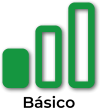
Descripción
La función COCIENTE en Excel devuelve la parte entera de una división entre dos números. Es decir, proporciona el cociente de una división sin considerar el residuo. Esta función es esencial para cálculos que requieren obtener solo la parte entera de una división, como en situaciones de distribución de recursos, agrupación de datos, o cálculos financieros donde el interés en los decimales no es necesario.
COCIENTE simplifica tareas como:
- División de recursos: Distribuir cantidades en partes iguales sin considerar fracciones.
- Agrupación de datos: Clasificar datos en categorías o grupos basados en divisiones exactas.
- Cálculos financieros: Obtener el número de periodos completos en inversiones o préstamos.
- Programación de horarios: Determinar intervalos completos de tiempo sin fracciones de unidades de tiempo.
- Análisis de datos: Segmentar conjuntos de datos en bloques de tamaño fijo para análisis específicos.
Sintaxis
COCIENTE(número; divisor)
- número: Obligatorio. El número que se va a dividir. Debe ser un número entero no negativo.
Ejemplos válidos: 10, -5, A1, B2+C3, etc.
- divisor: Obligatorio. El número por el cual se va a dividir. Debe ser un número real diferente de cero.
Ejemplos válidos: 2, -3, D1, E2-F3, etc.
Notas adicionales
Consideraciones sobre los argumentos:
- Número: Debe ser un número entero no negativo. Si se introduce un número decimal, Excel lo truncará hacia abajo, tomando solo la parte entera.
Ejemplo:
=COCIENTE(10.75; 3)
Devuelve 3, ya que se trunca el decimal. - Divisor: Debe ser un número real diferente de cero. Si se introduce un divisor con decimales, la función COCIENTE lo tratará como un número real para la división.
Ejemplo:
=COCIENTE(10; 2.5)
Divide 10 entre 2.5, obteniendo 4, y devuelve la parte entera, que es 4. - Resultados negativos: Si el número o el divisor son negativos, COCIENTE devolverá un cociente negativo o positivo según las reglas de la división de signos.
Ejemplo:
=COCIENTE(-10; 3)
Devuelve -3
Manejo de errores:
- División entre cero: Si el divisor es cero, Excel devolverá un error
#¡DIV/0!.Ejemplo:
=COCIENTE(10; 0)
Devuelve#¡DIV/0! - Argumentos no numéricos: Si alguno de los argumentos contiene texto que no puede convertirse a número, COCIENTE devolverá un error
#¡VALOR!.Ejemplo:
=COCIENTE(«texto»; 2)
Devuelve#¡VALOR! - Celdas vacías: Si alguno de los argumentos hace referencia a una celda vacía, COCIENTE devolverá un error
#¡VALOR!.Ejemplo:
=COCIENTE(A1; B1)
Donde A1 o B1 están vacías, devuelve#¡VALOR!
Compatibilidad regional:
La función COCIENTE utiliza la configuración regional del sistema para interpretar los separadores de argumentos. En las versiones de Excel en español, se utiliza el punto y coma (;) como separador de argumentos, a diferencia de la coma (,) utilizada en versiones en inglés.
Ejemplo:
- Español: =COCIENTE(10; 3)
- Inglés: =QUOTIENT(10, 3)
Uso con otras funciones:
COCIENTE puede ser combinada con múltiples funciones para realizar cálculos más complejos y manejar errores de manera eficiente.
- SI.ERROR: Manejar posibles errores en cálculos que involucren divisiones.
Ejemplo:
=SI.ERROR(COCIENTE(A1; B1); «Error en la división») - SUMA: Sumar múltiples cocientes.
Ejemplo:
=SUMA(COCIENTE(A1; B1); COCIENTE(A2; B2); COCIENTE(A3; B3)) - REDONDEAR: Aunque COCIENTE ya devuelve un entero, se puede usar con REDONDEAR para otras operaciones.
Ejemplo:
=REDONDEAR(COCIENTE(A1; B1); 0) - TEXTO: Formatear el cociente en un formato de texto específico para mejorar la presentación.
Ejemplo:
=TEXTO(COCIENTE(A1; B1); «0») & » unidades» - BASE: Convertir el cociente a otra base numérica.
Ejemplo:
=BASE(COCIENTE(A1; B1); 2) - CONCATENAR / &: Combinar el cociente con texto descriptivo.
Ejemplo:
=»El cociente es: » & COCIENTE(A1; B1) - COCIENTE + RESIDUO: Usar COCIENTE junto con RESIDUO para obtener tanto el cociente como el residuo de una división.
Ejemplo:
=»Cociente: » & COCIENTE(A1; B1) & «, Residuo: » & RESIDUO(A1; B1)
Optimización de fórmulas:
Para simplificar las fórmulas que requieren la obtención del cociente y el residuo, puedes combinar COCIENTE y RESIDUO.
Ejemplo:
- Cociente: =COCIENTE(A1; B1)
- Residuo: =RESIDUO(A1; B1)
Esto mejora la legibilidad y la eficiencia de las fórmulas al manejar ambas partes de la división de manera clara y separada.
Limitaciones:
- Divisor no puede ser cero: Dividir entre cero es indefinido y Excel devolverá un error.
- Solo números enteros no negativos: COCIENTE no puede manejar números negativos de forma consistente para todos los casos, y los argumentos deben ser números reales.
- No devuelve decimales: COCIENTE solo devuelve la parte entera de la división, descartando cualquier fracción.
Aplicaciones avanzadas:
- Programación de macros: Utilizar COCIENTE dentro de macros para realizar cálculos de partes enteras en automatizaciones.
- Análisis financiero: Calcular periodos completos en amortizaciones o inversiones sin considerar fracciones de periodos.
- Ingeniería de datos: Segmentar datos en bloques de tamaño fijo utilizando el cociente de divisiones.
- Desarrollo de algoritmos: Implementar algoritmos que requieren la división entera, como en la creación de tablas hash o sistemas de almacenamiento de datos.
- Automatización de tareas: Dividir tareas en partes iguales y asignar a diferentes recursos basándose en el cociente de la división.
Relación con otras funciones
- RESIDUO: Mientras que COCIENTE devuelve la parte entera de una división, RESIDUO devuelve el resto de la división.
Ejemplo:
Si =COCIENTE(10; 3) devuelve 3, entonces =RESIDUO(10; 3) devuelve 1. - ENTERO: Similar a COCIENTE, la función ENTERO también devuelve la parte entera de un número. Sin embargo, COCIENTE está específicamente diseñada para dividir y obtener el cociente, mientras que ENTERO simplemente trunca los decimales de cualquier número.
Ejemplo:
=ENTERO(3.7) devuelve 3, mientras que =COCIENTE(10; 3) devuelve 3. - REDONDEAR: Permite ajustar la precisión de los resultados en cálculos que involucran COCIENTE.
Ejemplo:
=REDONDEAR(COCIENTE(A1; B1); 0) - SI: Permite realizar acciones condicionales basadas en el cociente calculado.
Ejemplo:
=SI(COCIENTE(A1; B1) > 5; «Mayor a 5»; «5 o menor») - SUMA, PROMEDIO, MAX, MIN: COCIENTE puede ser utilizada para generar partes enteras de divisiones que luego se pueden agregar o analizar con estas funciones de agregación.
Ejemplo:
=SUMA(COCIENTE(A1; B1), COCIENTE(A2; B2), COCIENTE(A3; B3)) - TEXTO: Facilita la formateación de los resultados de COCIENTE en formatos de texto específicos para mejorar la legibilidad o presentación.
Ejemplo:
=TEXTO(COCIENTE(A1; B1); «0») & » unidades» - BASE: Convertir el cociente a otra base numérica.
Ejemplo:
=BASE(COCIENTE(A1; B1); 2) - CONCATENAR / &: Combinar el cociente con texto descriptivo para crear mensajes informativos o etiquetas dinámicas.
Ejemplo:
=»El cociente es: » & COCIENTE(A1; B1) - SI.ERROR: Facilita el manejo de posibles errores en cálculos que involucren divisiones.
Ejemplo:
=SI.ERROR(COCIENTE(A1; B1); «División no válida»)
Tipo de uso
Implementación de cálculos de cociente en fórmulas y aplicaciones:
- División de recursos:
Utilizar COCIENTE para distribuir cantidades en partes iguales sin considerar fracciones, asegurando una asignación equitativa de recursos.
- Agrupación de datos:
Clasificar y agrupar datos en categorías basadas en divisiones exactas, mejorando la organización y análisis de los datos.
- Cálculos financieros:
Obtener el número de periodos completos en cálculos de préstamos, amortizaciones o inversiones, permitiendo una mejor planificación financiera.
- Programación de horarios:
Calcular intervalos completos de tiempo en la programación de tareas y actividades, evitando fracciones de unidades de tiempo.
- Análisis de datos:
Segmentar conjuntos de datos en bloques enteros para análisis específicos, mejorando la precisión y la eficiencia del análisis.
- Automatización de informes:
Integrar COCIENTE en macros y scripts para automatizar cálculos y generación de informes que requieren divisiones enteras.
- Resolución de ecuaciones:
Utilizar COCIENTE junto con otras funciones matemáticas para resolver ecuaciones que involucran divisiones enteras.
- Ingeniería estructural:
Determinar la cantidad de componentes necesarios en diseños estructurales basados en divisiones enteras, asegurando precisión y cumplimiento de especificaciones.
- Desarrollo de algoritmos:
Implementar algoritmos que requieren la obtención de la parte entera de divisiones para la manipulación de datos y cálculos eficientes.
- Optimización de procesos:
Utilizar COCIENTE en modelos de optimización que involucran la división entera de recursos o datos, mejorando la eficiencia y efectividad de los procesos.
- Educación y formación:
Enseñar conceptos de matemáticas básicas, divisiones enteras y su aplicación en diferentes disciplinas mediante el uso de COCIENTE.
- Manejo de inventarios:
Calcular la cantidad de productos completos en un lote de producción o inventario sin considerar fracciones, facilitando la gestión eficiente del inventario.



